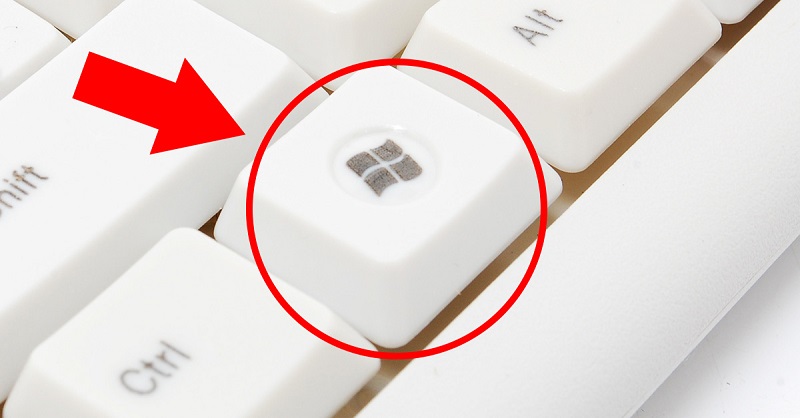Paano i-off ang backlight sa iyong keyboard
 Sa kasalukuyan, ang keyboard ay gumaganap hindi lamang ang pagganap na papel nito, kundi pati na rin ang isang pangkakanyahan, na nagbibigay-diin sa sariling katangian ng bawat gumagamit. Ang isa sa mga pinakasikat na paraan upang i-highlight ang estilo ng isang partikular na device ay ang pagbibigay ng maliwanag at hindi pangkaraniwang pag-iilaw. Ang presensya nito ay hindi lamang nagbibigay ng indibidwal na estilo, ngunit mayroon ding praktikal na halaga. Ito ay nagbibigay-daan sa iyo upang matiyak ang komportableng paggamit ng gadget na ito kahit na sa dilim. Gayunpaman, sa ilang mga kaso ang presensya nito ay maaaring nakakainis, lalo na sa mga sitwasyon kung saan ang ilaw ay hindi awtomatikong namamatay kapag pinatay mo ang computer. Sasabihin namin sa iyo kung paano mo ito magagawa sa iyong sarili.
Sa kasalukuyan, ang keyboard ay gumaganap hindi lamang ang pagganap na papel nito, kundi pati na rin ang isang pangkakanyahan, na nagbibigay-diin sa sariling katangian ng bawat gumagamit. Ang isa sa mga pinakasikat na paraan upang i-highlight ang estilo ng isang partikular na device ay ang pagbibigay ng maliwanag at hindi pangkaraniwang pag-iilaw. Ang presensya nito ay hindi lamang nagbibigay ng indibidwal na estilo, ngunit mayroon ding praktikal na halaga. Ito ay nagbibigay-daan sa iyo upang matiyak ang komportableng paggamit ng gadget na ito kahit na sa dilim. Gayunpaman, sa ilang mga kaso ang presensya nito ay maaaring nakakainis, lalo na sa mga sitwasyon kung saan ang ilaw ay hindi awtomatikong namamatay kapag pinatay mo ang computer. Sasabihin namin sa iyo kung paano mo ito magagawa sa iyong sarili.
Ang nilalaman ng artikulo
Huwag paganahin sa mga setting ng keyboard
Upang patayin ang nakakainis na ilaw, may ilang pangunahing paraan.
Gamit ang isang espesyal na pindutan
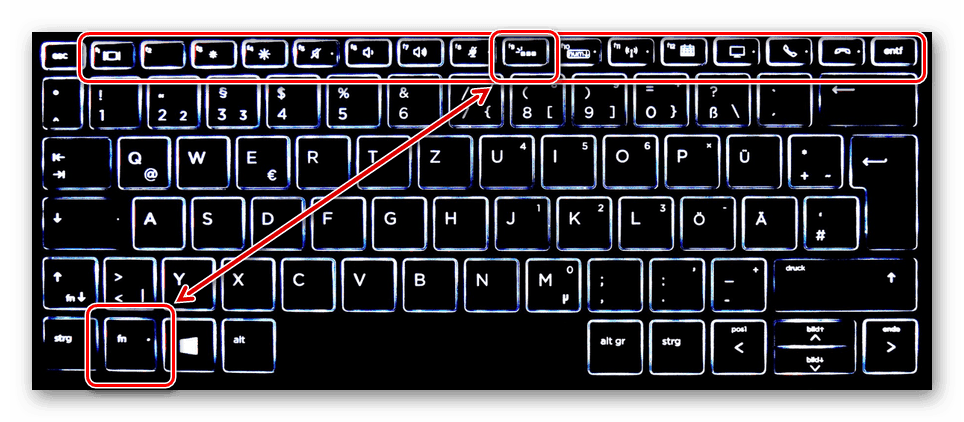
Kadalasan, lalo na sa mga premium na device, may mga espesyal na button na kumokontrol sa backlight. Karaniwang matatagpuan ang mga ito sa tuktok o gilid ng katawan ng gadget. Ang mga pindutan na ito ay responsable hindi lamang para sa pag-on o pag-off ng backlight mismo, kundi pati na rin para sa liwanag o hanay ng kulay nito, pati na rin ang intensity ng radiation (sa ilang mga modelo).
Gamit ang isang espesyal na application
Para sa maraming mga aparato mayroong mga espesyal na aplikasyon, na nagbibigay-daan sa iyong ayusin ang liwanag at kulay ng gamma.Nagbibigay-daan din ang mga ito sa iyo na magtakda ng sensitivity at remap key sa iyong keyboard.
Hindi pagpapagana gamit ang key combination
Kung kailangan mong i-off ang backlight sa iyong laptop keyboard, isang espesyal na kumbinasyon ng key ang darating upang iligtas. Kadalasan, ang kumbinasyong ito ay nakasalalay sa partikular na modelo at binubuo ng pagpindot sa Fn key + isa sa mga function button (F1 - F12).
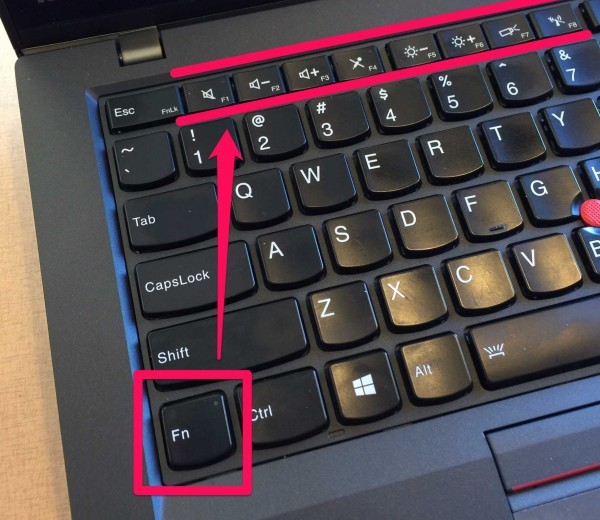
Karaniwan ang eksaktong kumbinasyon ay ipinahiwatig sa teknikal na dokumentasyon para sa bawat partikular na modelo. Kung walang pagkakataon na magbukas ng espesyal na dokumentasyon, maaaring subukan ng user na hanapin ang nais na kumbinasyon sa pamamagitan ng pagpili. Upang gawin ito, pindutin ang pindutan ng Fn + na halili mula sa F1 hanggang F12.
PANSIN! Sa panahon ng pagpiling ito, ang laptop ay maaaring pumunta sa sleep mode o mag-reboot.
Mga posibleng problema
 May mga sitwasyon kung kailan, pagkatapos i-off ang PC, nagpapatuloy ang backlight. Maaaring magdulot ito ng ilang abala. Ang problemang ito ay dahil sa ang katunayan na ang USB port, kahit na pagkatapos na ma-disconnect, ay ibinibigay sa rated boltahe, na ang dahilan kung bakit ang keyboard ay nananatili sa operating mode. Mayroong ilang mga paraan upang ayusin ito:
May mga sitwasyon kung kailan, pagkatapos i-off ang PC, nagpapatuloy ang backlight. Maaaring magdulot ito ng ilang abala. Ang problemang ito ay dahil sa ang katunayan na ang USB port, kahit na pagkatapos na ma-disconnect, ay ibinibigay sa rated boltahe, na ang dahilan kung bakit ang keyboard ay nananatili sa operating mode. Mayroong ilang mga paraan upang ayusin ito:
- Huwag paganahin ang device. Upang gawin ito, bunutin lamang ang USB cable mula sa connector. Ang pamamaraang ito ay hindi masyadong maginhawa, dahil nangangailangan ito ng patuloy na koneksyon at pag-disconnect ng gadget.
- Huwag paganahin sa pamamagitan ng BIOS. Upang gawin ito, kailangan mong pumunta sa mga setting ng BIOS. Upang gawin ito, kailangan mong pindutin ang Del o F2 na pindutan habang naka-on ang computer. Sa menu na bubukas, pumunta sa seksyong Power Management at piliin ang ErP Disabled.
SANGGUNIAN! Maaaring iba ang tawag sa item na ito sa iba't ibang bersyon.
- Hindi pagpapagana sa pamamagitan ng hardware. Karaniwan, ang mga backlit na keyboard ay may mga espesyal na kontrol sa case na nagbibigay-daan sa iyong i-off o i-on ang glow. Pindutin lamang ang isang pindutan at ang problema ay malulutas.